Vue des règles de campagne
Cette vue permet de gérer les règles de campagne. Les règles de campagne affectent l'exécution des campagnes vocales et numériques. Contrairement aux règles d'appel, qui s'appliquent aux appels, les règles de campagne s'appliquent aux campagnes ou aux séquences de campagnes.
- Les règles de campagne évaluent les campagnes en cours pour effectuer des actions telles que le démarrage, l’arrêt, la définition de la priorité ou le recyclage de la liste de contacts.
- Les conditions des règles comparent diverses mesures des campagnes en cours, telles que le nombre actuel d'agents de campagne, le nombre actuel de codes de clôture spécifiques ou le pourcentage d'achèvement en temps réel d'une campagne par rapport à des seuils prédéfinis.
- Les actions de règle exécutent un ensemble de commandes contre les campagnes cibles lorsque les conditions de la règle sont remplies.
- Pour qu'une règle de campagne ait un effet, faites basculer le statut sur On dans la vue Règles de campagne.
Pour définir des règles qui affectent le traitement des appels plutôt que des campagnes, utilisez call rules.
Voici les éléments disponibles dans la vue Règles de campagne.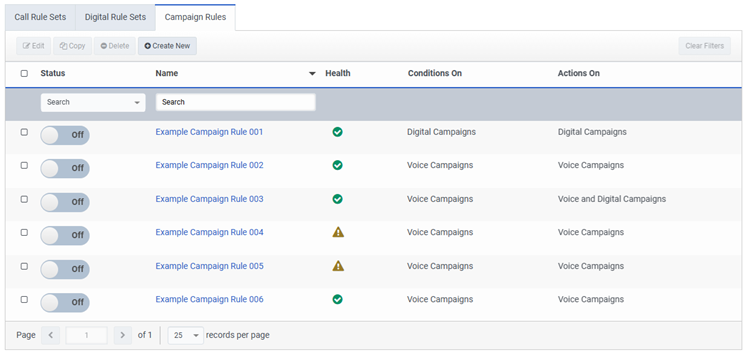
| Éléments | Gestion des règles de campagne |
|---|---|
| Créer un nouveau | Pour configurer une nouvelle règle de campagne, cliquez sur Create New. |
| Modifier | Pour modifier une règle de campagne, cochez la case en regard de la règle à modifier, puis cliquez sur Modifier. |
| Copier | Pour dupliquer une règle de campagne, cochez la case en regard de la règle ou des règles multiples à copier, puis cliquez sur Copy. |
| Supprimer | Pour supprimer une règle de campagne, cochez la case en regard de la règle ou des règles multiples à supprimer, puis cliquez sur Supprimer. |
| Statut | Pour activer ou désactiver une règle de campagne, placez le commutateur d'état sur On ou Off. Utilisez le champ de recherche pour filtrer les règles de campagne, par exemple : sélectionnez On pour filtrer les règles de campagne actives, ou sélectionnez Off pour filtrer les règles de campagne inactives. |
| Nom | Pour filtrer une règle ou un ensemble de règles, saisissez le nom complet ou partiel de la règle dans la zone de recherche. Pour ouvrir une règle dans l'éditeur, cliquez sur son nom. |
| Caret haut et bas |
Pour trier la liste des entrées de règles de campagne par ordre alphabétique, cliquez sur la tache dans le champ Nom. Les entrées sont triées par ordre croissant ou décroissant. |
| Santé |
Cette colonne indique l'état de santé de chaque règle de campagne. La règle de campagne est considérée comme saine si tous les objets qu'elle référence sont présents dans la configuration. La campagne est considérée comme malsaine si elle fait référence à des objets qui ont été supprimés de la configuration.
|
| Conditions sur |
Cette colonne affiche le type de campagnes que la règle utilise pour surveiller les conditions, telles que les campagnes vocales ou les campagnes numériques. Notez qu'une règle peut contrôler les conditions des campagnes vocales ou numériques, mais pas les deux types simultanément. |
| Actions sur |
Cette colonne affiche le type de campagnes que la règle utilise pour exécuter des actions, notamment : les campagnes vocales, les campagnes numériques ou les deux types de campagnes. Notez qu'une règle peut exécuter des actions sur des campagnes vocales, sur des campagnes numériques ou sur les deux types de campagnes simultanément. |
| Recherche de personnes |
La vue des règles de campagne est paginée. Utilisez les commandes de pagination pour passer à la page suivante ou précédente. La position actuelle est indiquée par le numéro de page. Modifiez le nombre d'entrées affichées sur chaque page dans la liste déroulante des enregistrements par page. |
Procédures

